Исправить Google Lens Translate, не работающий на Android и iOS
Руководство по устранению неполадок / / August 05, 2021
Сегодня доступ в Интернет доступен во всем мире. Есть миллиарды людей, говорящих на тысячах языков. К счастью, Google всегда был рад разрешить пользователям просматривать на их родных языках. Однако могут быть люди, говорящие на определенном языке, которые пытаются получить доступ к статье, написанной на неизвестном им языке. Они могут легко использовать Google Lens, чтобы помочь им переводить этот контент.
Это приложение служит нескольким целям, таким как перевод, сканирование QR, предоставление информации. Хорошо, что он доступен как на ОС Android, так и на iOS. Многие люди используют его в повседневной жизни. Иногда люди сталкиваются с проблемой, когда Google Lens Translate не работает. Чтобы исправить это, я объяснил несколько простых методов устранения неполадок, которым могут следовать пользователи. Неважно, используете ли вы ОС Android или iOS. Я рассмотрел обе платформы и упомянул необходимые средства устранения неполадок для обеих.

связанные с | Как включить Google Assistant в Stadia Games
Оглавление
-
1 Исправить Google Lens Translate, не работающий (Android)
- 1.1 Обновите программную сборку Google Lens
- 1.2 Проверьте доступ к Интернету и возможность подключения
- 1.3 Разрешить разрешение на объектив
- 1.4 Выполните очистку кеша в приложении Lens
-
2 Устранение неполадок Google Lens для iOS
- 2.1 Включить разрешение для приложения Google
- 2.2 Разрешить разрешения для приложения Google Фото
Исправить Google Lens Translate, не работающий (Android)
Прежде всего, давайте ознакомимся с исправлениями, доступными для пользователей ОС Android.
Обновите программную сборку Google Lens
Часто могут возникать проблемы из-за ошибок программного обеспечения, требующих обновления. Я имею в виду, что вам нужно установить последнее обновление для нужд Google Lens.
- Идти к Магазин игр
- Поскольку вы установили Lens, при наличии обновления вы должны увидеть опцию Обновить на официальной странице продукта Google Lens.
В противном случае запустите Магазин игр > нажмите на кнопка гамбургера на левой панели> нажмите на Мои приложения и игры. Затем в списке приложений, ожидающих обновления, найдите объектив Google. Если доступна новая сборка, вы увидите ее в списке с Обновить вариант рядом с ним. Нажмите на него, чтобы установить обновление.
Я уверен, что после обновления приложения оно будет работать нормально и без проблем.
Проверьте доступ к Интернету и возможность подключения
Если Google Lens Translate не работает, необходимо убедиться в двух вещах. Проверьте, нормально ли работает Интернет в вашей домашней сети.
Во-первых, давайте проверим, разрешен ли приложению неограниченный доступ в Интернет.
- Идти к Настройки > Приложения и уведомления > Посмотреть все приложения
- Прокрутите вниз до Линза. Нажмите на него, чтобы открыть
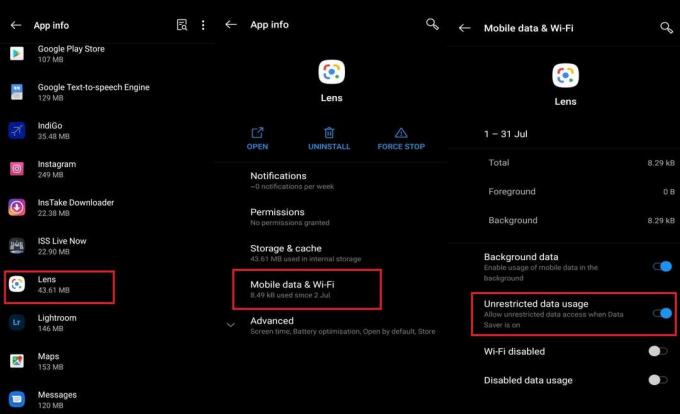
- Нажмите на Мобильные данные и Wi-Fi> нажмите на переключатель, чтобы включить Неограниченное использование данных
Теперь при использовании приложения Lens ограничений на использование данных не будет.
Запись
Проверьте, работает ли Интернет для других приложений или нет, если он не отвечает для приложения Lens. Если для других приложений Интернет не работает, вы можете связаться с вашим интернет-провайдером для получения дополнительной информации и поддержки.
Если вы используете сотовые данные, возможно, соединение медленнее. Попробуйте переключиться на сеть Wi-Fi и посмотрите, повлияет ли это на подключение. Кроме того, вы также можете переключиться с сети Wi-Fi на сотовую связь, если скорость сети влияет на ваше приложение.
Кроме того, иногда пользователи оставляют свои телефоны в режиме полета, который полностью отключает сети, доступные для устройства. Итак, вам нужно проверить это и отключить, если он активен.
Разрешить разрешение на объектив
Это означает, что объектив будет работать эффективно, если получит разрешение на доступ к камере, микрофону и хранилищу.
- Нажмите и удерживайте значок приложения
- В появившемся мини-меню выберите Информация о приложении.
- Взгляните на вариант Разрешения
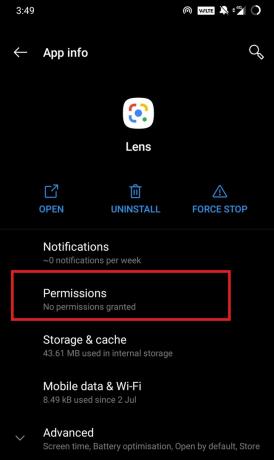
- Как вы можете видеть, это говорит Нет разрешений позволил
- Нажмите на Разрешения чтобы открыть> затем нажмите на Камера который находится под Отказано раздел.
- Выбрать Позволять под Доступ к камере для этого приложения
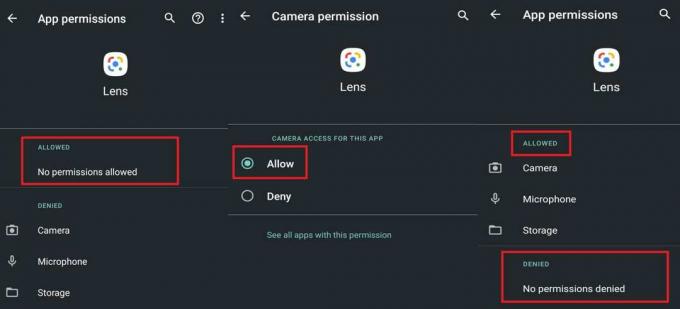
- Повторите вышеуказанные шаги для Микрофон а также Место хранения также.
Выполните очистку кеша в приложении Lens
Иногда при регулярном использовании память приложения может хранить много нежелательной информации, что приводит к коллективному повреждению информации. Итак, это приводит к проблемам в работе любого приложения. Лучший способ исправить это - очистить кеш приложения.
- Запустить Настройки приложение> перейти к Приложения и уведомления
- Под этим перейдите к Посмотреть все приложения
- Из списка выберите и откройте Линза
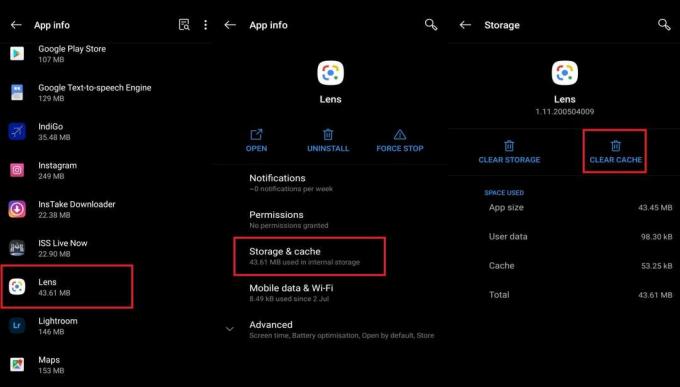
- Нажмите на Хранилище и кэш
- Затем нажмите на Очистить кэш
После этого закройте приложение и снова запустите его. Теперь попробуйте использовать Google Lens Translate. Я уверен, что после очистки кеша он будет работать нормально.
Имейте в виду, что при удалении данных приложения стирается вся информация о приложении. Это включает в себя ваши пользовательские настройки, учетные записи, базы данных.
Устранение неполадок Google Lens для iOS
Теперь, когда мы закончили решать проблемы с Google Lens Translate на Android, давайте займемся тем же на устройстве iOS. Если вы используете iPhone или iPad, то вы должны были заметить, что для этих устройств нет отдельного приложения Google Lens. Однако на Android у нас есть отдельное приложение Lens. Обычно на iPhone вы можете получить доступ к функциям Lens из панели поиска Google. В противном случае из приложения Google Фото для iPhone вы можете использовать Google Lens.
Включить разрешение для приложения Google
Вы должны разрешить требуемое разрешение, чтобы функция объектива работала синхронно с приложением Google.
- открыто Настройки приложение
- Прокрутите вниз до Google Приложение. Нажмите на него, чтобы открыть

- Не забудьте включить Камера а также Мобильные данные под опцией Разрешить Google доступ.
Разрешить разрешения для приложения Google Фото
Как и выше, мы также должны убедиться, что у Google Фото есть все разрешения на использование камеры, микрофона и т. Д., Которые необходимы для правильной работы функции перевода.
- открыто Настройки приложение
- Прокрутите вниз до Google Фото Приложение. Нажмите на него, чтобы открыть
- Не забудьте включить Мобильные данные под опцией Разрешить доступ к Google Фото.
Запись
Чтобы проверить наличие обновлений приложения, перейдите на
- Магазин приложений > сегодня > нажмите на изображение профиля в правом верхнем углу.
- Тогда вы увидите список приложений жду обновления.
- Найдите приложение Google и приложение Google Фото.
- Если они есть в списке, нажмите на Обновить кнопку, которую вы видите рядом с ними.
Ну это все. Этих методов устранения неполадок, о которых я упомянул, будет более чем достаточно для устранения проблем с Google Lens Translate. Попробуйте их и посмотрите, какой из них вам подходит. Если у вас есть какие-либо вопросы, дайте мне знать в разделе комментариев.
Читать далее,
- Apple Music не работает на Android: как исправить
- Как удалить историю Google Assistant на устройстве Android
- Полный список команд и советов Google Assistant
Сваям - профессиональный технический блоггер со степенью магистра компьютерных приложений, а также имеет опыт разработки под Android. Он убежденный поклонник Stock Android OS. Помимо технических блогов, он любит игры, путешествовать и играть на гитаре.

![Как установить Stock ROM на Newings V7 [Файл прошивки прошивки / Unbrick]](/f/5591901a9fbd39aff1191cf331c39884.jpg?width=288&height=384)
![Как установить стоковое ПЗУ на Cktel S7i [Файл прошивки прошивки / Unbrick]](/f/71e5239e90639399608c82018db17bac.jpg?width=288&height=384)
